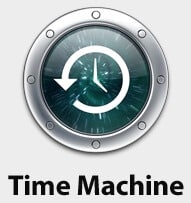
Time Machine
Backups der Festplatten sind wichtig. Unter Windows ist dies z.B. mit der Freeware DriveImage XML möglich. Unter Mac OS X gibt es Time Machine. Damit können Sicherungen der Festplatte entweder lokal oder auf einem Netzlaufwerk gemacht werden. Erleichtert wird auch ein Umstieg auf ein anderes Mac-System. Wie das funktioniert, habe ich in dieser Anleitung beschrieben.
Eine Sicherung mit Time Machine beinhaltet Backups von Programmen, Benutzern, System-Einstellungen -und Dateien, E-Mails und aller persönlicher Daten (wie Fotos, Musik, Videos). Im Gegensatz zu anderer Backup-Software wird also die gesamte Festplatte gesichert – also das gesamte System und nicht nur einzelne Daten.
Die Backups werden von Time Machine regelmäßig gemacht:
- stündliche Sicherungen für die letzten 24 Stunden
- tägliche Sicherungen für den letzten Monat
- wöchentliche Backups bis das Speichermedium ausgeschöpft ist
Die Wiederherstellung zu einem beliebigen Zeitpunkt ist daher möglich und macht Time Machine auf zu einem mächtigen Werkzeug bei Mac OS X.
So geht’s: Backup auf externe Festplatte
Am einfachsten ist ein Backup auf einer externen Festplatte. Ebenso kann eine interne Festplatte benutzt werden von der das System NICHT startet. Diese muss aber im Mac vorhanden sein.
1.) Time Machine starten: Bei mir funktioniert es über das Icon in der oberen Leiste. Alternativ kann Time Machine auch über Programme->Time Machine geöffnet werden.
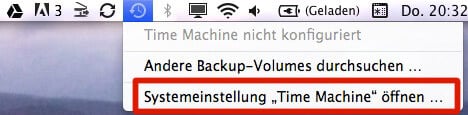
Time Machine öffnen
2.) Volume auswählen: Klicke auf den Button „Volume auswählen…“. Das ausgewählte Volume muss mindestens so groß sein wie die Festplatte auf der Mac OS X läuft. Ansonsten schlägt der Backup-Vorgang fehl. Vorher kann unter Optionen noch festgelegt werden, ob irgendwelche Laufwerke/Partitionen nicht gesichert werden sollen.
Ich würde empfehlen die Daten verschlüsselt auf dem Backup-Volume zu speichern. Also entsprechend ein Häkchen setzen. Anschließend auf „Backup-Festplatte auswählen“ klicken. Wichtig: Alle Daten auf dem Laufwerk werden gelöscht. Wer also wichtige Dateien hat, vorher auf einem anderen Laufwerk sichern!
Für die Ver- und Entschlüsselung der Daten muss ein Kennwort eingegeben werden. Das geschieht im aufpoppenden Fenster.
Wenn der Schalter unter dem „Time Machine“-Logo auf „Ein“ steht, laufen die Backups in regelmäßigen Zeiten. Das Mac-System zeigt an wann das nächste Backup ansteht und wann die letzte Sicherung durchgeführt wurd

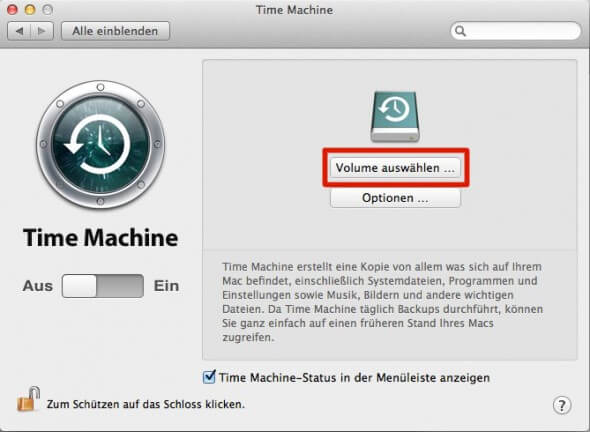
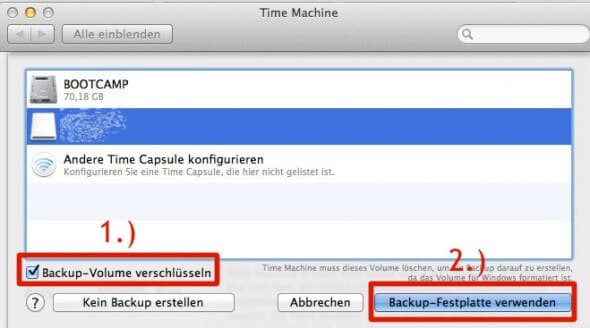
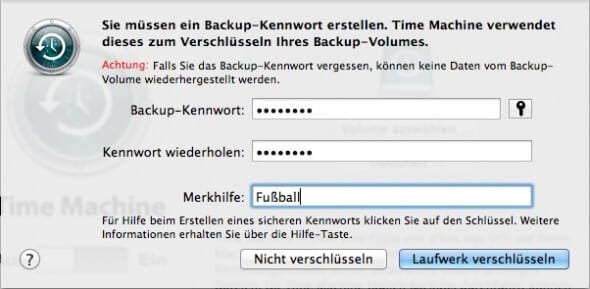

![Vista Tuning Anleitung für Anfänger [eBook] vista-tuning-anleitung7](https://www.grundlagen-computer.de/wp-content/uploads/2013/06/vista-tuning-anleitung7.jpg)
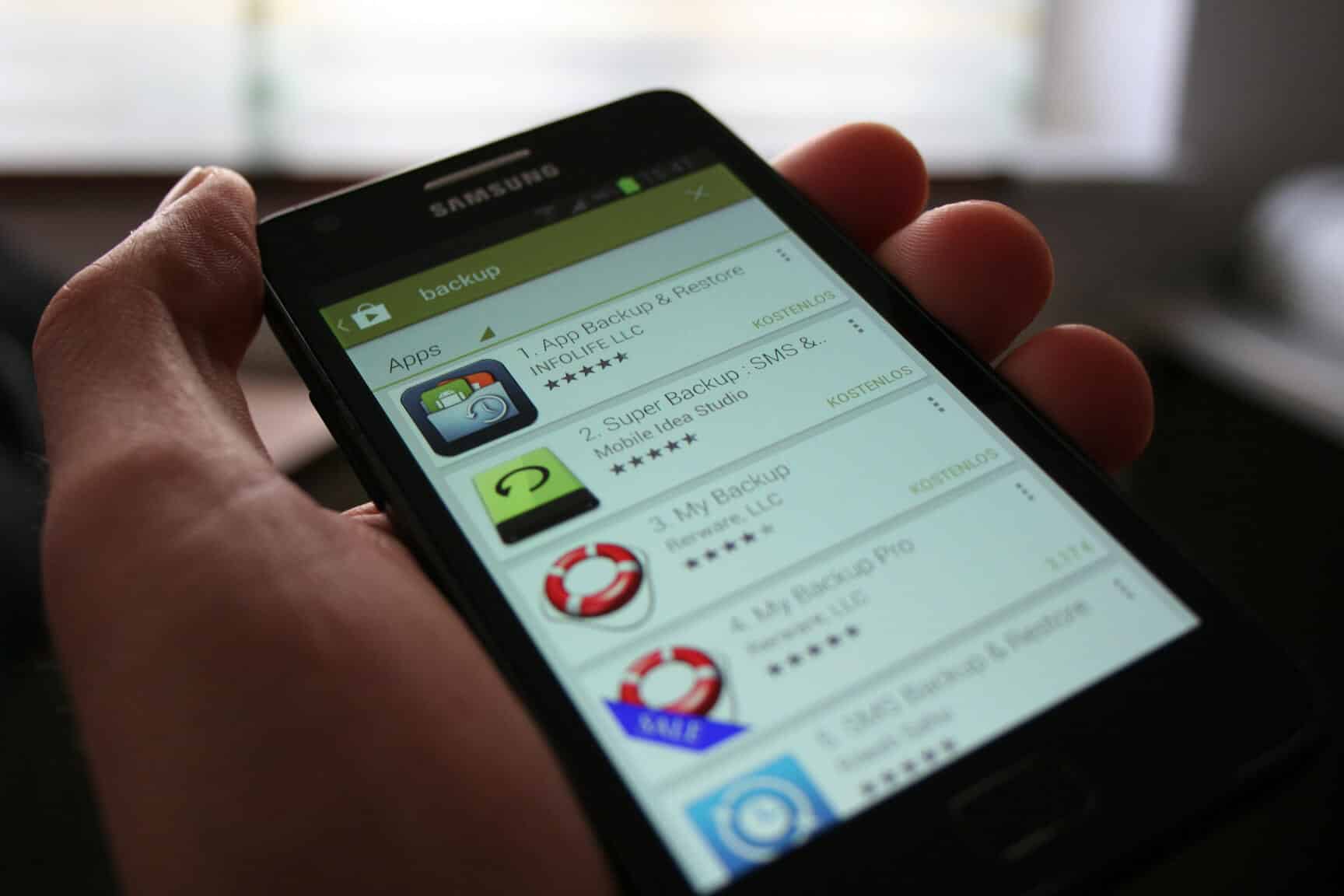

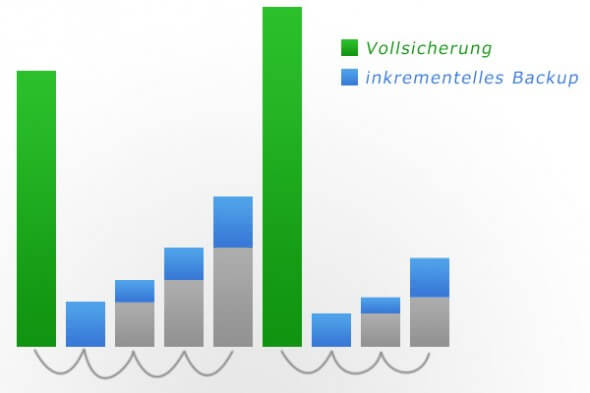

Neue Kommentare